solidworks星形弹簧如何建模/交叉曲线命令运用
来源:网络收集 点击: 时间:2024-03-10打开solidworks软件,在【上视基准面】绘制如图所示草图。
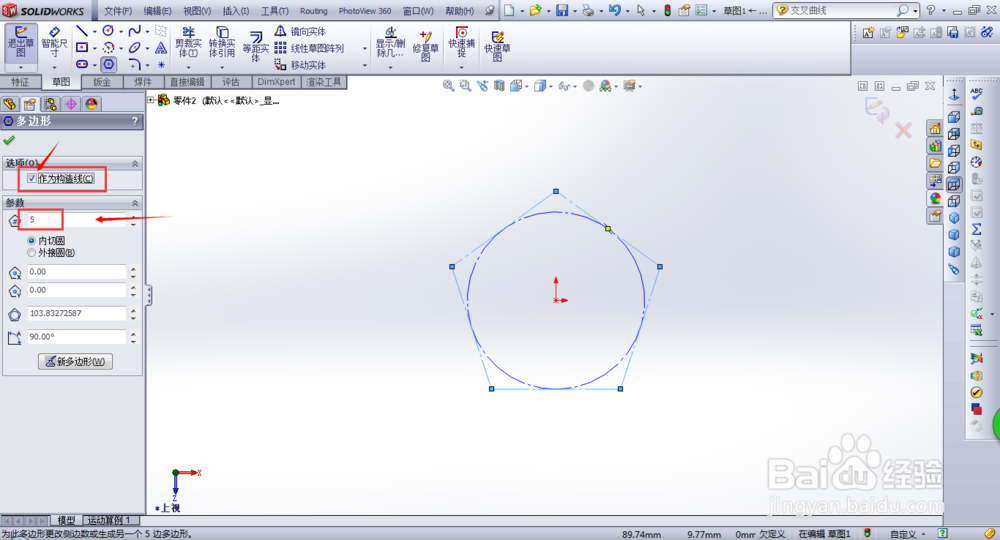
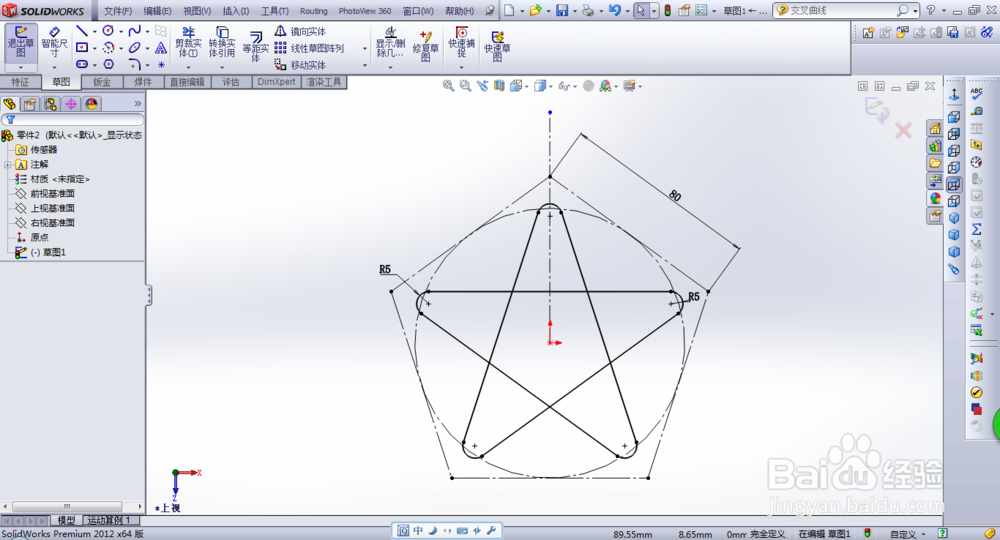
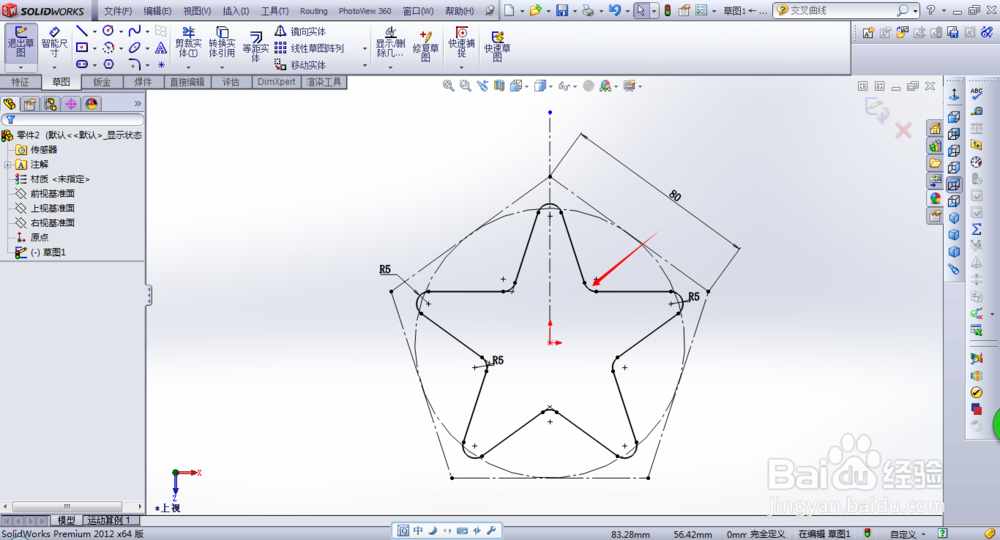 2/2
2/2在上述草图环境下,
点击【插入】→【曲面】→【拉伸曲面】命令,
拉伸高度100,点击确定即完成五角星曲面绘制。
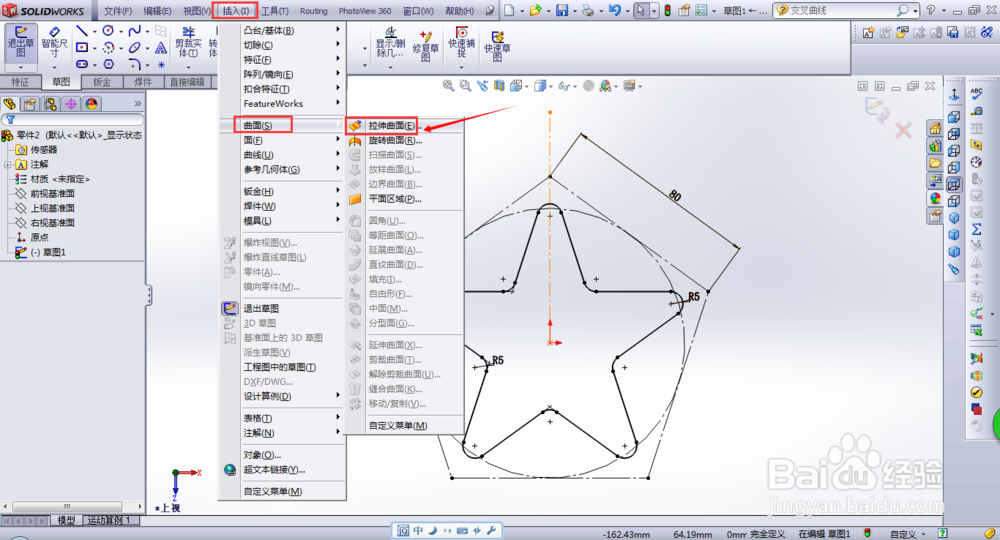
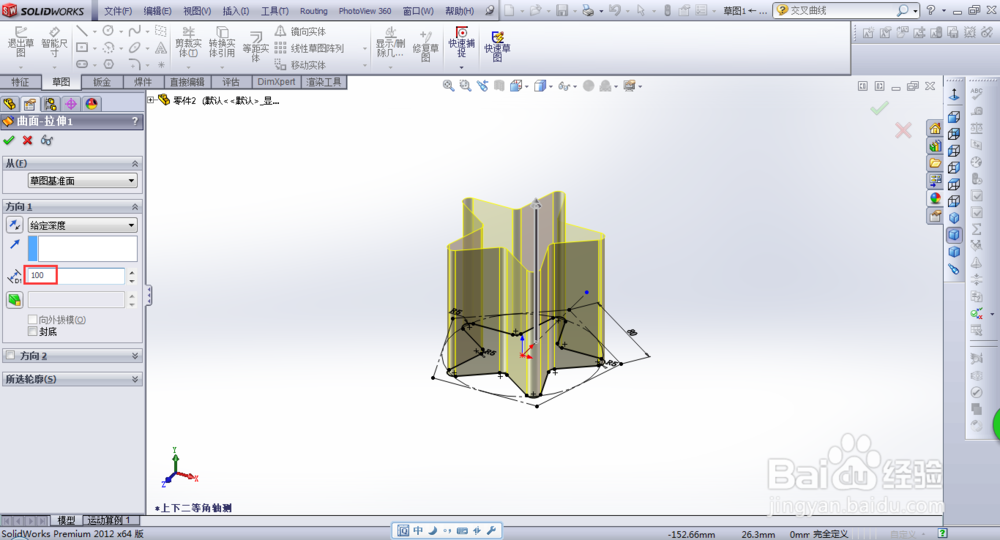 第二步 绘制螺旋曲面1/3
第二步 绘制螺旋曲面1/3在【上视基准面】新建如图所示圆形,
接着点击【特征】→【曲线】→【螺旋线/涡状线】,
在左边的【螺旋线/涡状线】填入图示的数值,退出草图完成螺线的绘制。
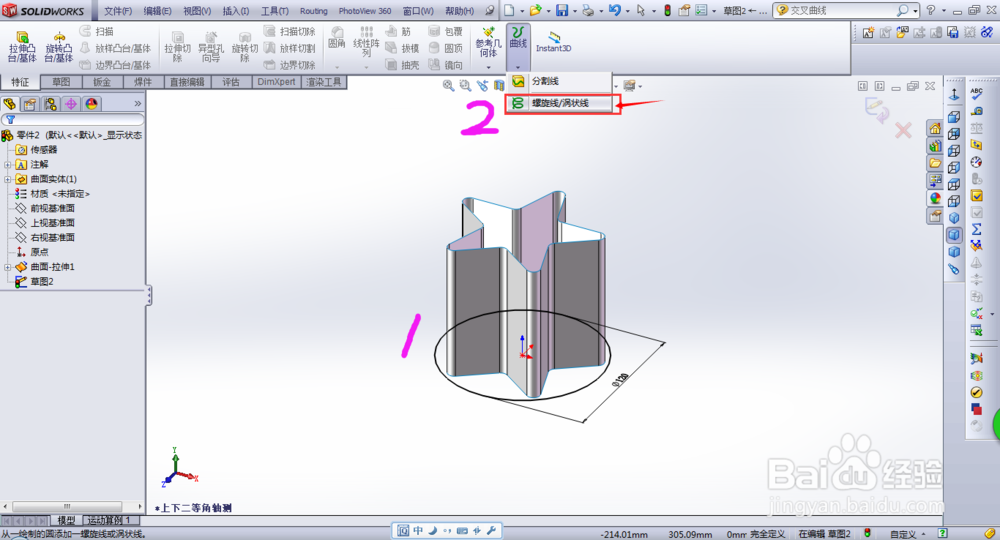
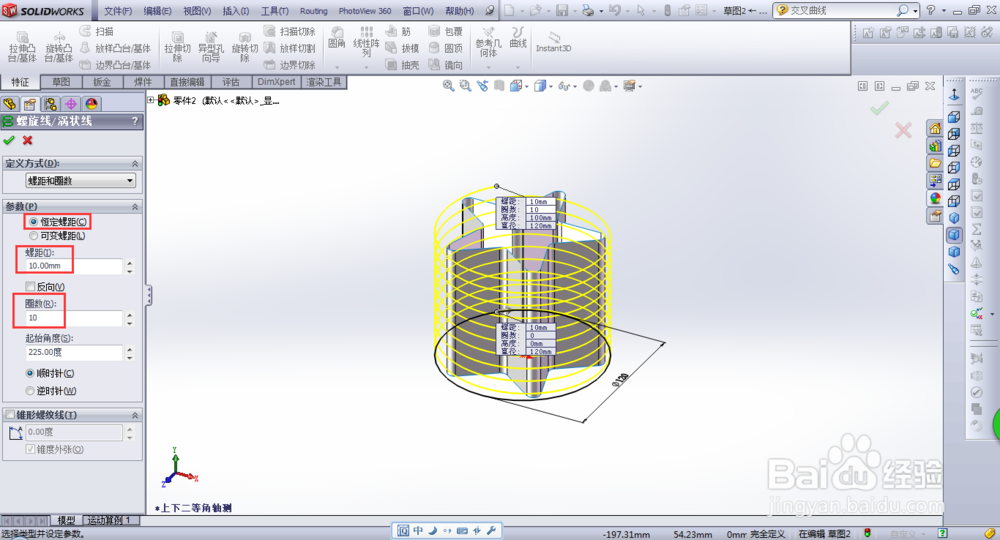 2/3
2/3在【上视基准面】新建如图所示的直线。(注红字说明)
完成后退出草图。
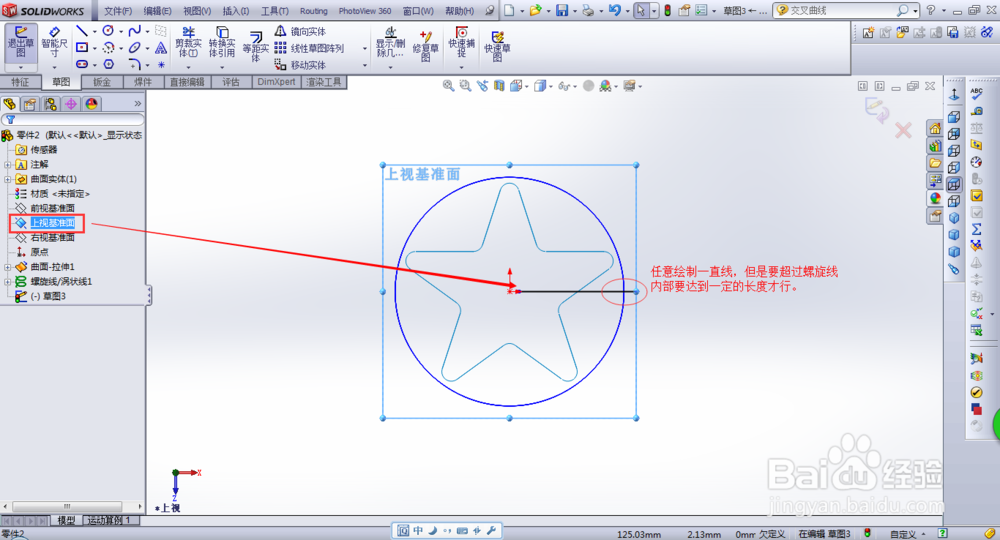 3/3
3/3点击【插入】→【曲面】→【扫描曲面】命令,
在出现左边列表上依次选择图示的草图。
点击确定,退出命令即完成螺旋曲面的绘制。

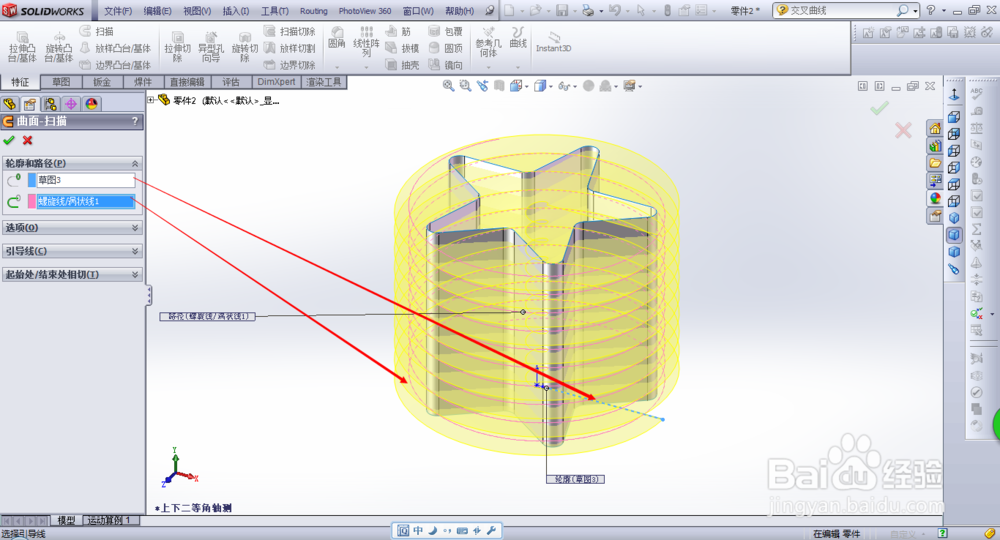 第三步 交叉曲线命令的应用1/2
第三步 交叉曲线命令的应用1/2点击【草图】→【转换实体引用】→【交叉曲线】,
在左边出现的【交叉曲线】列表内按下图的红色注释所述的:依次选择五角星的所有外曲面,最后在将螺旋曲面选择上,
再点击最右边的对号,退出命令。
绘制结果如图所示。
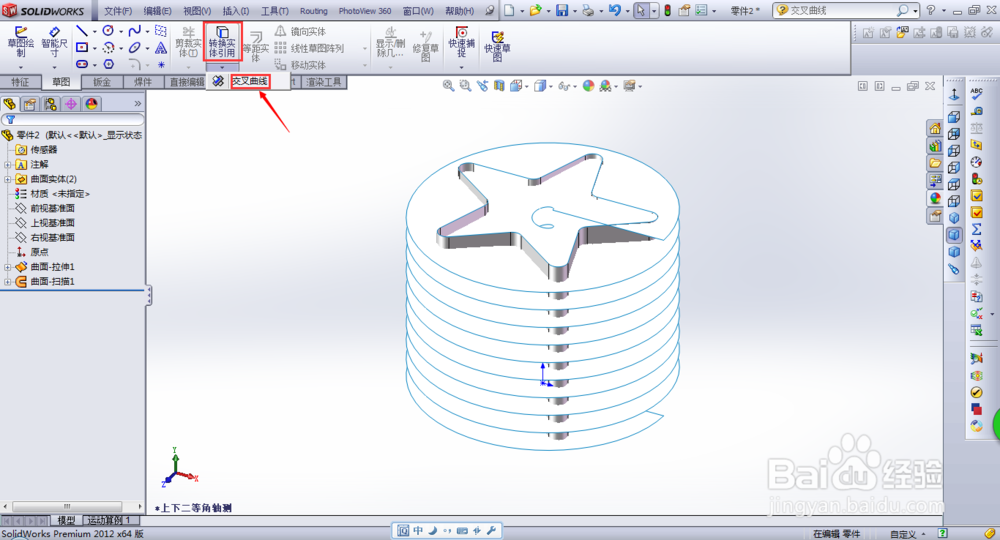
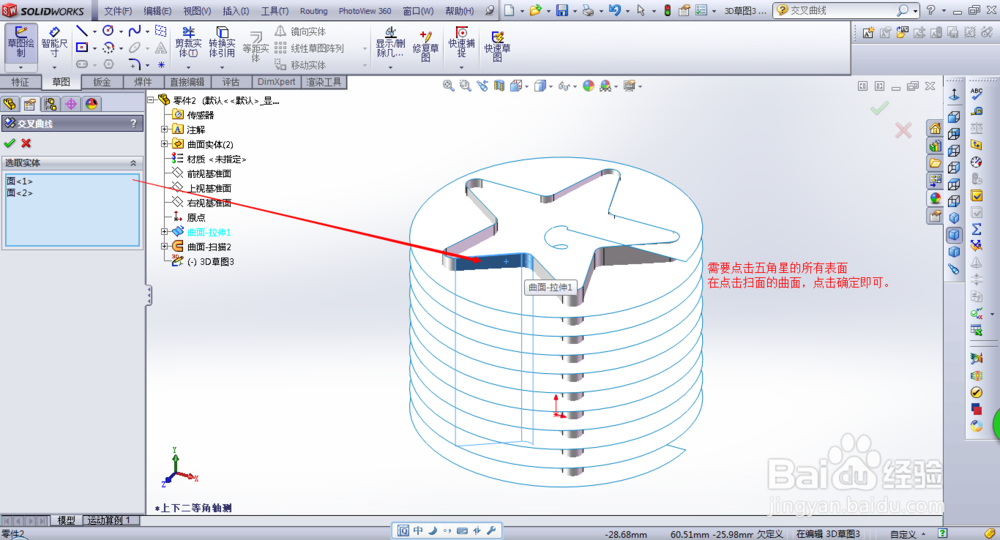
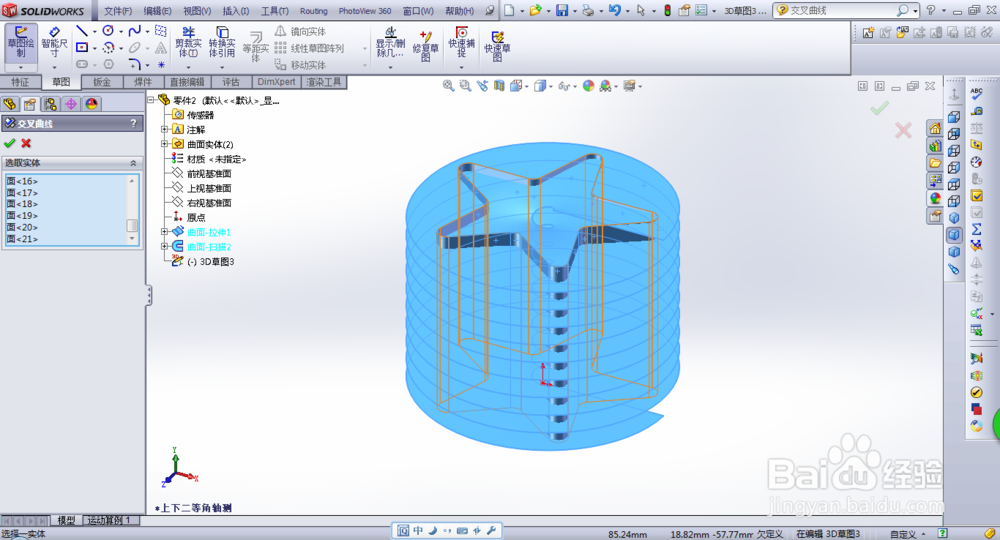
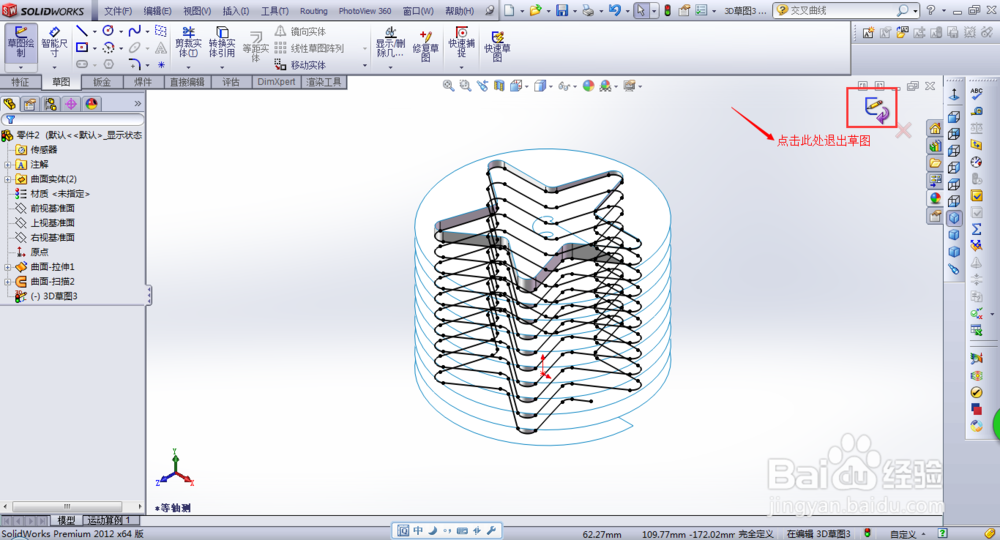 2/2
2/2右键分别点击左边的特征树上的【曲面-拉伸1】和【曲面-扫描2】,点击【眼镜】图标,将【五角星曲面】和【螺旋曲面】通过如图所示的操作进行隐藏。
既完成星形弹簧路径的创建。
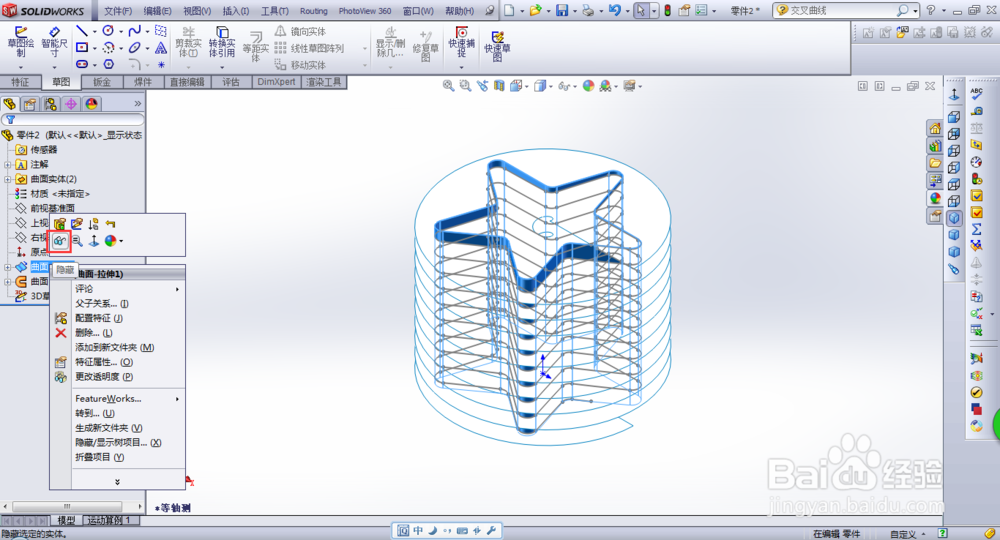
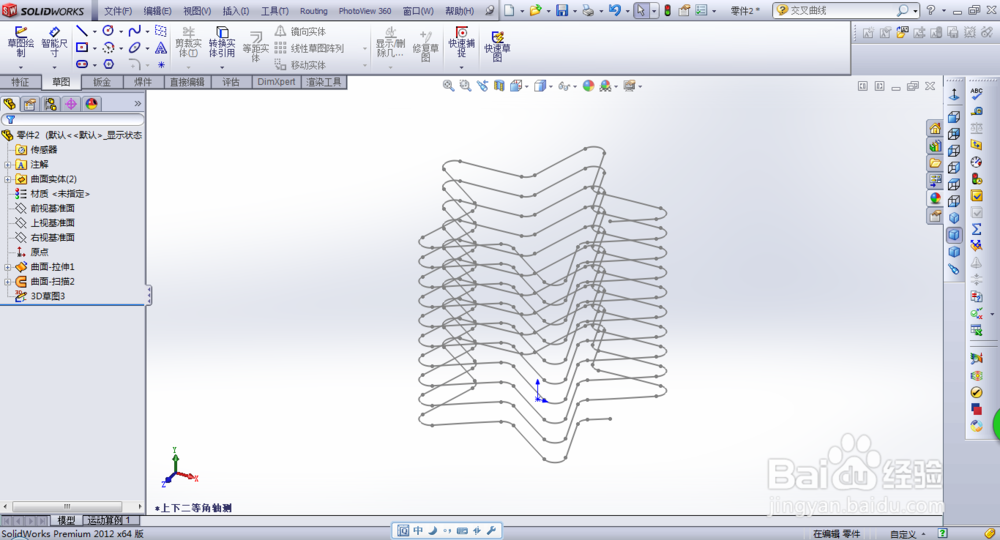 第四步 星形弹簧建模1/2
第四步 星形弹簧建模1/2点击【特征】→【参考几何体】→【基准面】,
创建新的基准面(操作如图所示)
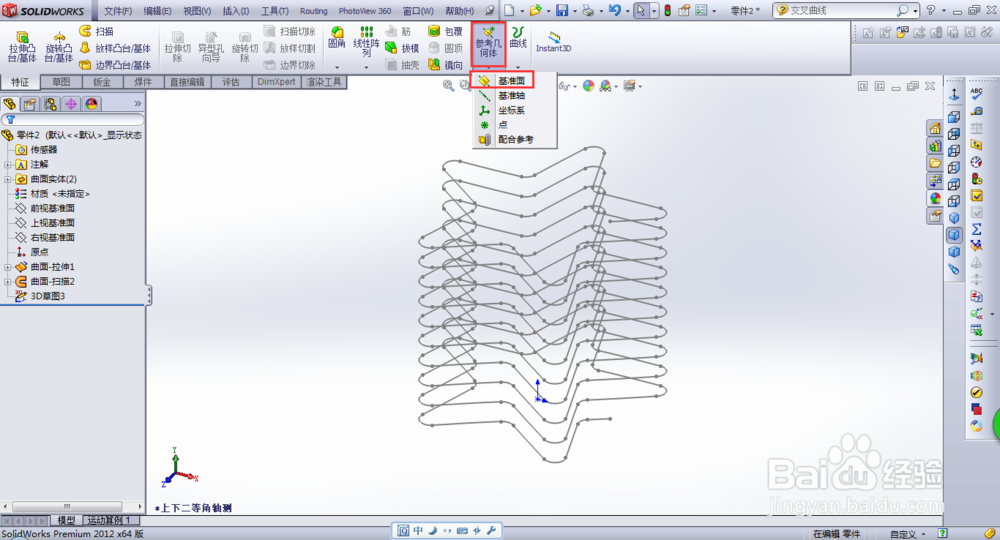
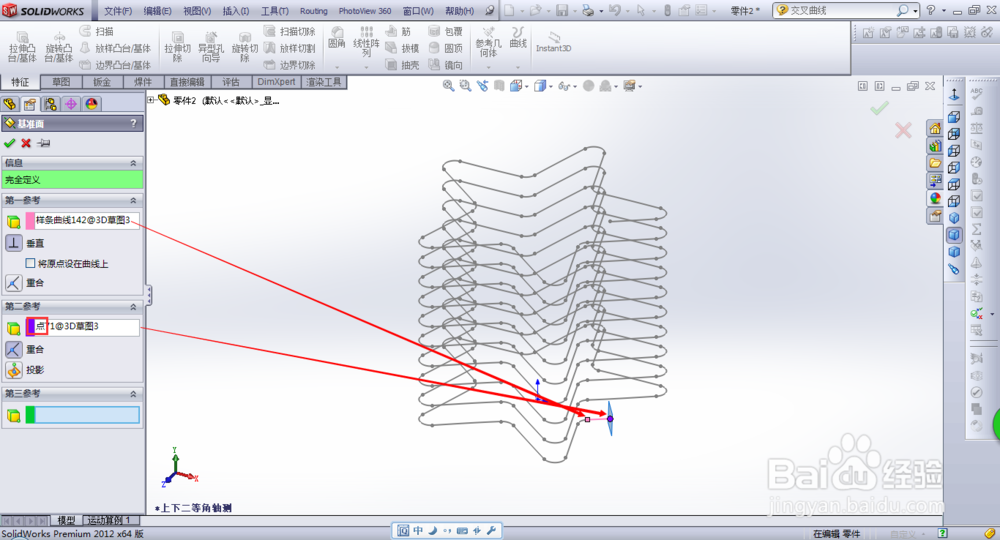 2/2
2/2在新建的基准面上绘制如图所示的圆,之后退出草图。
点击【特征】→【扫描】,左边【扫描】列表的选择按如图所示的选择,
退出特征就完成星形弹簧的建模了!
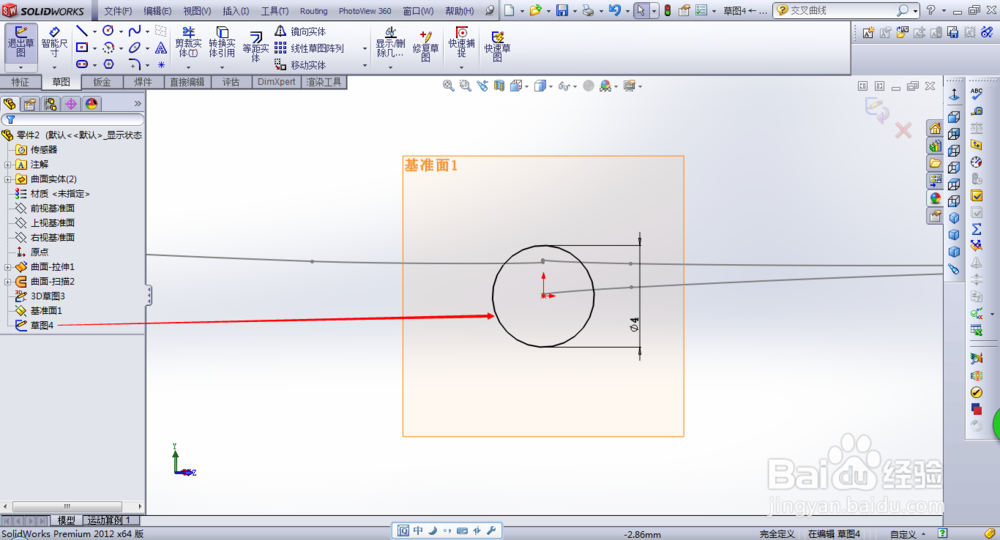
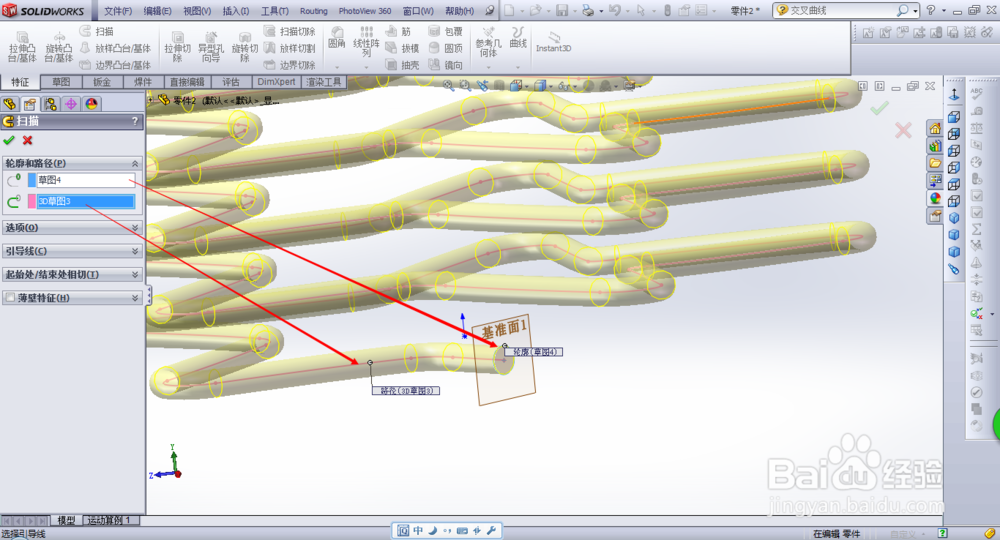 第五步 模型上色1/1
第五步 模型上色1/1右键点击模型,出现的列表上选择【body】图标 → 在左侧列表选择颜色后,点击确定即可。
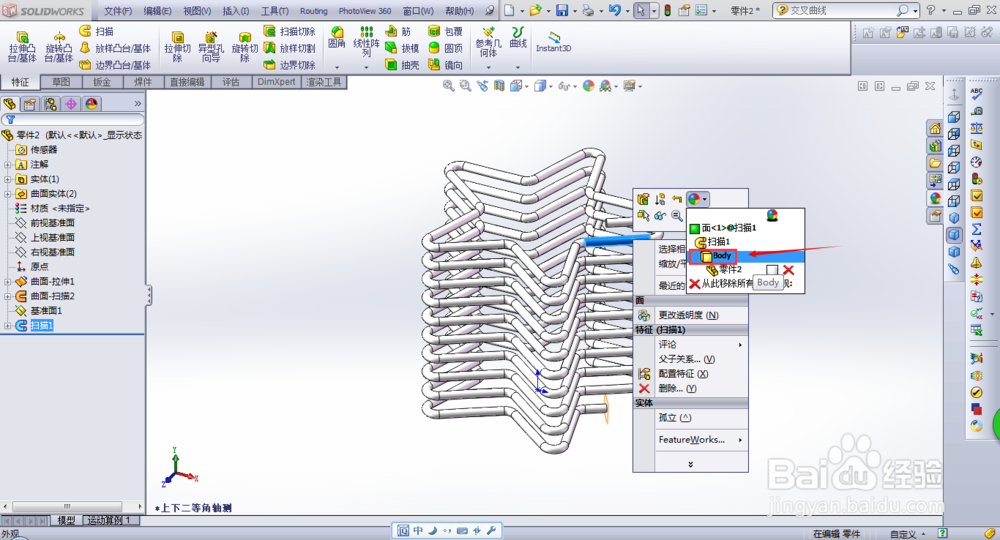

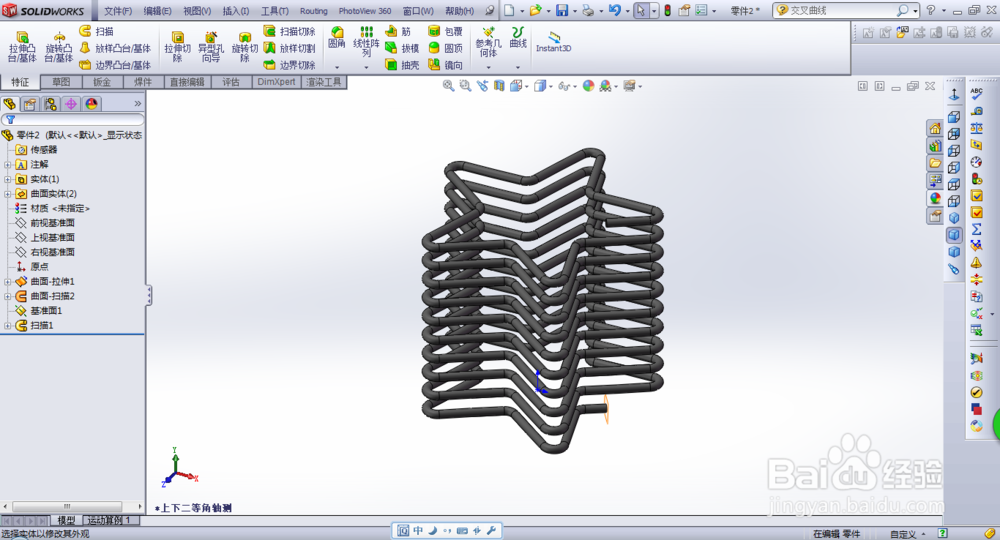 注意事项
注意事项要注意上述每一步的草图的独立创建,不要将多个草图绘制同一草图环境!
有任何问题您可以留言交流。
若您觉得这个分享值得传播,请您点左边点个赞或点下边投个票,谢谢您的支持!
solidworks星形弹簧交叉曲线命令交叉曲线版权声明:
1、本文系转载,版权归原作者所有,旨在传递信息,不代表看本站的观点和立场。
2、本站仅提供信息发布平台,不承担相关法律责任。
3、若侵犯您的版权或隐私,请联系本站管理员删除。
4、文章链接:http://www.1haoku.cn/art_304752.html
 订阅
订阅